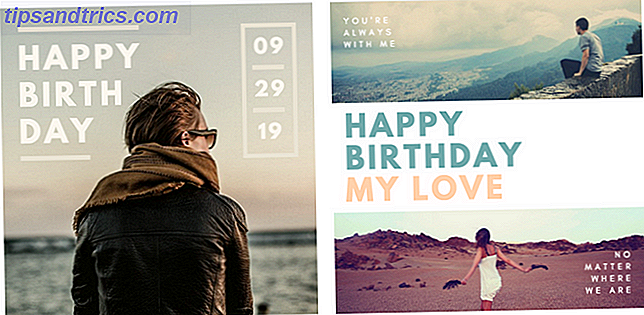Θέλετε να συνδεθείτε με ασφάλεια στον υπολογιστή σας χωρίς κωδικό πρόσβασης; Γνωρίστε τα Windows. Η φουτουριστική τεχνολογία σύνδεσης του παραθύρου φέρνει στον υπολογιστή σας βιολογική πιστοποίηση, με αποτέλεσμα ταχύτερη, ασφαλέστερη και ευκολότερη σύνδεση. Πείτε αντίο να σπαταλάτε το χρόνο σας με τα πληκτρολόγια.
Ας μάθουμε πώς λειτουργεί το Windows Hello και πώς ξεκινάτε;
Τι είναι το Windows Hello και τι είναι καλό για;
Πριν από μια δεκαετία, οι βιομετρικές συνδέσεις ήταν το υλικό της επιστημονικής φαντασίας και των techno-θρίλερ. Σήμερα, η σύνδεση σε έναν υπολογιστή με Windows μόνο με το πρόσωπο, το βολβό ή το δακτυλικό αποτύπωμα είναι μια έτοιμη για τον καταναλωτή πραγματικότητα. Τα Windows Hello οδηγούν τους χρήστες του κουραστικού κωδικού πρόσβασης σύνδεσης. Ας ξεκινήσουμε με τα βασικά.
Ποιος μπορεί να χρησιμοποιήσει τα Windows Γεια σας; Σχεδόν όλοι με την ενημερωμένη έκδοση επετείου των Windows 10! Οι απαιτήσεις υλικού περιλαμβάνονται με πολλούς σύγχρονους υπολογιστές. Αλλά ακόμα και με τα παλαιότερα συστήματα, αρκετές περιφερειακές συσκευές - για λίγα χρήματα - παρέχουν Windows Hello.
Τι είδους έλεγχο ταυτότητας χρησιμοποιεί; Χρειάζεται μόνο μία από τις τρεις μεθόδους ελέγχου ταυτότητας: αναγνώριση προσώπου, δακτυλικό αποτύπωμα ή αμφιβληστροειδή. Αλλά πριν επιλέξετε έναν τύπο ελέγχου ταυτότητας, μάθετε αν ο υπολογιστής σας υποστηρίζει Windows Hello ή όχι.
Πώς να ελέγξετε αν ο υπολογιστής σας υποστηρίζει τα Windows Hello
Οι απαιτήσεις είναι απλές: χρειάζεστε την Ενημερωμένη Επέτειος των Windows 10 (AU) και είτε έναν σαρωτή ίριδας, έναν αναγνώστη δακτυλικών αποτυπωμάτων ή μια ειδική κάμερα 3D κοντά στην υπέρυθρη.
Μπορείτε να ελέγξετε αν ο υπολογιστής σας υποστηρίζει ήδη Windows Hello μεταβαίνοντας στις Ρυθμίσεις> Λογαριασμοί> Επιλογές σύνδεσης . Ή μπορείτε να χρησιμοποιήσετε την άμεση σύνδεση της Microsoft με τις ρυθμίσεις σας.
Από τις αρχές του 2018, μόνο μερικές κινητές συσκευές, όπως το Nokia Lumia 2 XL, περιλαμβάνουν σάρωση με ίριδα (η Microsoft διατηρεί μια λίστα συμβατών συσκευών). Εάν το Windows Hello δεν είναι διαθέσιμο, θα δείτε ένα μήνυμα που λέει ότι "Το Windows Hello δεν είναι διαθέσιμο σε αυτήν τη συσκευή".
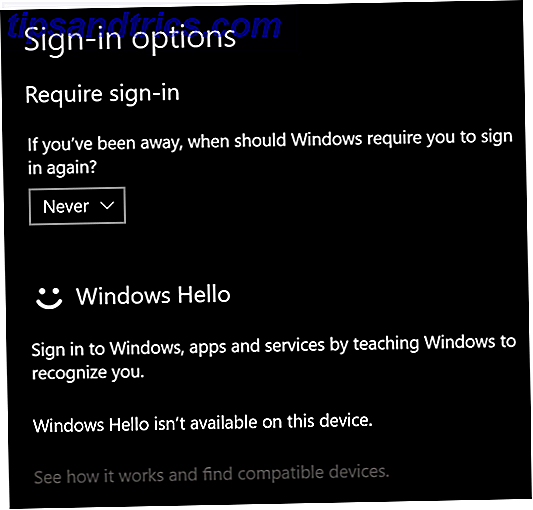
Εάν δεν είναι διαθέσιμο, μπορείτε να αγοράσετε ένα περιφερειακό που προσθέτει λειτουργικότητα Windows Hello στο σύστημά σας. Από αυτές τις πρόσθετες συσκευές, υπάρχουν δύο είδη βιομετρικών στοιχείων ταυτότητας. Δείτε την παρακάτω ενότητα που ονομάζεται "Windows Hello δεν είναι διαθέσιμη σε αυτή τη συσκευή" για περισσότερες λεπτομέρειες.
Πώς να ενεργοποιήσετε τα Windows Hello
Εάν διαθέτετε ένα συμβατό σύστημα, είναι εύκολο να το εγκαταστήσετε. Κάτω από την επικεφαλίδα Αναγνώριση προσώπου, κάντε κλικ στην επιλογή Ρύθμιση . (Εάν ο υπολογιστής σας χρησιμοποιεί σάρωση δακτυλικών αποτυπωμάτων, θα πρέπει να επιλέξετε Ρύθμιση κάτω από την επικεφαλίδα του δακτυλικού αποτυπώματος ).

Για να ρυθμίσετε την αναγνώριση προσώπου, τα Windows προβάλλουν 3D εικόνα κοντά στο υπέρυθρο του προσώπου σας. Λαμβάνει υπόψη αντικείμενα όπως τα μαλλιά και τα γυαλιά, επομένως μπορεί να χρειαστεί να τραβήξετε πολλές φωτογραφίες από εσάς για να βαθμονομήσετε τον μηχανισμό αναγνώρισης.
Έχω διαπιστώσει ότι ακόμα και αν φοράτε ένα hoodie ή χωρίζετε τα μαλλιά σας με διαφορετικό τρόπο μπορεί να σας εμποδίσει να συνδεθείτε. Στην περίπτωση αυτή, θα χρειαστεί απλά να ξαναγράψετε τον κωδικό πρόσβασής σας. Δεν υπάρχει κανένα μειονέκτημα για να συνδεθείτε με αναγνώριση προσώπου.

Windows Dynamic Lock του Hello
Ένα άλλο χαρακτηριστικό των Windows Hello είναι το Dynamic Lock. Έχουμε καλύψει τις μεθόδους κλειδώματος των Windows πριν από τις 6 καλύτερες μεθόδους για να κλειδώσετε τον υπολογιστή σας Windows Οι 6 καλύτερες μέθοδοι για να κλειδώσετε τον υπολογιστή σας Windows Το κλείδωμα του υπολογιστή σας είναι απαραίτητο για την αποτροπή της πρόσβασης χωρίς επιτήρηση. Ακολουθούν αρκετοί εξαιρετικοί τρόποι για να το κάνετε σε οποιαδήποτε έκδοση των Windows. Διαβάστε περισσότερα, αλλά εδώ είναι μια ανανέωση: μπορείτε να ρυθμίσετε τα Windows να κλειδώνουν μόλις εντοπίσει ότι είστε μακριά. Μπορεί να το κάνει αυτό χρησιμοποιώντας μια συζευγμένη συσκευή Bluetooth (πιθανώς ένα smartphone). Μόλις αντιστοιχιστεί, εάν η συζευγμένη συσκευή φεύγει από την εμβέλεια Bluetooth, ο υπολογιστής κλειδώνει.

Για να χρησιμοποιήσετε το Dynamic Lock, τοποθετήστε το smartphone ή το tablet σας στη λειτουργία αντιστοίχισης Bluetooth Πώς να συνδέσετε το κινητό σας τηλέφωνο με υπολογιστή μέσω Bluetooth Πώς να συνδέσετε το κινητό σας τηλέφωνο με τον υπολογιστή μέσω Bluetooth Το Bluetooth είναι μια ασύρματη τεχνολογία μικρής εμβέλειας. Τα περισσότερα τηλέφωνα και υπολογιστές το έχουν. Είναι ένας πολύ καλός τρόπος για να συνδέσετε τις συσκευές σας και να μεταφέρετε αρχεία ασύρματα. Θα σας δείξουμε πώς να το ρυθμίσετε. Διαβάστε περισσότερα και κατόπιν εισαγάγετε τις ρυθμίσεις Bluetooth των Windows. Ο ευκολότερος τρόπος να φτάσετε εκεί είναι να πατήσετε το κλειδί των Windows και να πληκτρολογήσετε το Bluetooth.
Επιλέξτε Bluetooth και άλλες ρυθμίσεις συσκευής . Στη συνέχεια, επιλέξτε Προσθήκη Bluetooth ή άλλη συσκευή . Όταν σας ζητηθεί να επιλέξετε το είδος της συσκευής, επιλέξτε Bluetooth .

Θα πρέπει να δείτε εδώ τη συσκευή σας. Επιλέξτε το και ξεκινήστε τη διαδικασία αντιστοίχισης. Μετά την αντιστοίχιση, μπορείτε τώρα να επιστρέψετε στις ρυθμίσεις των Windows Hello και να ρυθμίσετε το Dynamic Lock.
Ως έξοδος, μερικοί από εσάς μπορεί να θυμάστε άλλες συσκευές που έκαναν το ίδιο πράγμα με το Dynamic Lock Πώς να κλειδώσετε τα Windows 7 / 8.1 κάθε φορά που αφήνετε το γραφείο σας Πώς να κλειδώσετε τα Windows 7 / 8.1 κάθε φορά που αφήνετε το γραφείο σας Windows 10's new Dynamic Lock Το χαρακτηριστικό κλειδώνει τον υπολογιστή σας κάθε φορά που απομακρύνεστε από αυτό. Δείτε πώς μπορείτε να αποκτήσετε αυτή τη δυνατότητα στα Windows 7 ή 8.1 χωρίς αναβάθμιση. Διαβάστε περισσότερα .
"Τα Windows δεν είναι διαθέσιμα σε αυτή τη συσκευή"
Εάν το Windows Hello δεν λειτουργεί, οι δυνατότητες του υλικού σας δεν είναι συμβατές. Αυτό σημαίνει ότι το σύστημά σας στερείται σάρωσης ίριδας, σάρωσης δακτυλικών αποτυπωμάτων ή κάμερας 3D κοντά σε υπέρυθρη ακτινοβολία. Δυστυχώς, δεν μπορείτε να αγοράσετε ακόμα έναν ανιχνευτή ίριδας.
Προσθέστε έναν σαρωτή δακτυλικών αποτυπωμάτων στα Windows 10
Η φθηνότερη και πιο ασφαλής επιλογή είναι ο σαρωτής δακτυλικών αποτυπωμάτων. Οι σαρωτές δακτυλικών αποτυπωμάτων αναγνωρίζουν τη μοναδική τοπογραφία της άκρης ενός δακτύλου ή αντίχειρα. Από τους σαρωτές εκεί έξω, όλοι κάνουν το ίδιο πράγμα. Όλοι είναι λειτουργικά όμοιοι. Η λιγότερο δαπανηρή επιλογή είναι επίσης η πιο προσιτή μέθοδος προσθήκης Windows Hello συμβατότητα.

Η συσκευή συνδέεται σε μια θύρα USB και μετά την ολοκλήρωση της εγκατάστασης των προγραμμάτων οδήγησης, ο χρήστης χρειάζεται μόνο να ρυθμίσει τα δακτυλικά αποτυπώματα στα Windows. Από τότε, μπορείτε να συνδεθείτε στον υπολογιστή σας με μια απλή αφή.
Υπάρχουν επίσης δύο εναλλακτικές λύσεις σε ένα σαρωτή USB dongle. Η Microsoft κάνει έναν βιομετρικό σαρωτή πρώτου μέρους σε συνδυασμό με ένα πληκτρολόγιο.
Εκτός από ένα πληκτρολόγιο, σύντομα θα φτάσουν τα ποντίκια με ενσωματωμένο σαρωτή. Δυστυχώς, αυτά που έχω δει στο Amazon δεν είναι Windows Hello συμβατά.
Συνολικά, ο σαρωτής δακτυλικών αποτυπωμάτων προσφέρει την καλύτερη ασφάλεια. Ενώ η κάμερα αναγνώρισης προσώπου διπλασιάζεται ως κάμερα web, τείνουν να είναι ακριβή και έχουν ψευδή ποσοστό πιστοποίησης - σύμφωνα με τη Microsoft - λιγότερο από 1%.
Είναι επίσης η φθηνότερη μέθοδος για να πάρει τα Windows Γεια σας δουλειά. Υπάρχουν ακριβότερες συσκευές που προσθέτουν αναγνώριση δακτυλικών αποτυπωμάτων, αλλά κάνουν το ίδιο πράγμα με τα φτηνά μοντέλα.
Μίνι USB αναγνώστης δακτυλικών αποτυπωμάτων για τα Windows 7/8/10 Γεια σας, iDOO Βιομετρικών Scanner δακτυλικών αποτυπωμάτων PC Dongle για κρυπτογράφηση χωρίς κωδικό πρόσβασης και αρχείων, 360 ° Touch Speedy Matching Key Security Mini USB αναγνώστη δακτυλικών αποτυπωμάτων για τα Windows 7/8/10 Γεια σας, iDOO Βιομετρικός ανιχνευτής δακτυλικών αποτυπωμάτων PC Dongle για κρυπτογράφηση αρχείων χωρίς κρυπτογράφηση και κωδικό, 360 ° Touch Speedy Matching Key Security Αγοράστε τώρα στο Amazon $ 26.66
Προσθέστε μια κάμερα αναγνώρισης προσώπου
Οι σαρωτές αναγνώρισης προσώπου έρχονται σε διάφορα μοντέλα. Τα Windows Hello συμβατά κάμερες περιλαμβάνουν προϊόντα από τη Logitech, τη Microsoft και πολλά άλλα. Από αυτά, το λιγότερο δαπανηρό είναι οι κάμερες ποντικιού ή LilBit (οι οποίες δεν διαθέτουν μικρόφωνο).
Αναγνώριση προσώπου ποντικιού για τα Windows Hello Cm01-A Κάμερα Αναγνώρισης Προσώπου Ποντίκι για τα Windows Hello Cm01-A Αγοράστε τώρα στο Amazon $ 69.99
Στην αγορά high-end, υπάρχουν πολλές επιλογές. Ωστόσο, κατά τη γνώμη μου, το Razer Stargazer είναι εξαιρετικά υπερτιμημένο και το Kinect 2.0 δεν διαθέτει αρκετά χαρακτηριστικά για να δικαιολογήσει την τιμή του.
Η πολυτελής κάμερα Brio της Logitech περιλαμβάνει υποστήριξη μικροφώνων Windows Hello και ακύρωση θορύβου. Ωστόσο, το κόστος της δεν εμπίπτει στους περισσότερους προϋπολογισμούς. Και οι κριτικές δεν ήταν εξαιρετικές.
Logitech BRIO - Κάμερα Ultra HD για Βιντεοδιασκέψεις, Εγγραφή και Streaming Logitech BRIO - Webcam Ultra HD για Τηλεδιάσκεψη, Εγγραφή και Streaming Αγοράστε τώρα στο Amazon $ 173.22
Προσωπικά, πιστεύω ότι η καλύτερη επιλογή αν προτιμάτε ένα scanner δακτυλικών αποτυπωμάτων είναι ένα dongle USB. Είναι φθηνό, εύκολο στη χρήση και δεν σας αναγκάζει να χρησιμοποιήσετε οποιοδήποτε συγκεκριμένο ποντίκι ή πληκτρολόγιο.
Πόσο ασφαλή και ιδιωτική είναι τα Windows Hello;
Σύμφωνα με την πολιτική απορρήτου της Microsoft, το απόρρητό σας προστατεύεται με δύο τρόπους:
Πρώτον, εάν χρησιμοποιείτε έλεγχο ταυτότητας δακτυλικών αποτυπωμάτων ή αναγνώρισης προσώπου, η Microsoft δεν μεταφέρει (σύμφωνα με αυτά) τα πρωτογενή δεδομένα είτε του δακτυλικού σας αποτυπώματος είτε της φωτογραφίας μέσω του Διαδικτύου.
Στην πραγματικότητα, δεν αποθηκεύει ούτε τα πρωτογενή δεδομένα. Αντί να διατηρείτε το δακτυλικό σας αποτύπωμα ή τη φωτογραφία, τα Windows δημιουργούν μια ψηφιακή αφαίρεση. Αυτές οι πληροφορίες δεν αναγνωρίζονται από τα ανθρώπινα όντα και μπορούν να ερμηνευτούν μόνο με μια μηχανή.
Δεύτερον, ενώ ορισμένα δεδομένα χρήστη μεταφέρονται μέσω του Διαδικτύου, είναι κρυπτογραφημένα, ώστε να μην μπορούν να παρεμποδιστούν με επιθέσεις από τον άνθρωπο στη μέση. Η κρυπτογράφηση είναι αρκετά ισχυρή, ώστε ακόμη και αν υποκλαπεί, ο επιτιθέμενος θα έχει πρόσβαση μόνο σε ένα hash δεδομένων.
Στο τέλος, εάν εμπιστεύεστε τη Microsoft (πιθανώς δεν θα πρέπει) και ανησυχείτε ότι οι βιομετρικές πληροφορίες ενδέχεται να χρησιμοποιηθούν εναντίον σας από εγκληματίες, τα Windows Hello θα μπορούσαν να θεωρηθούν ασφαλή. Εάν ανησυχείτε ότι η Microsoft μπορεί να χρησιμοποιήσει τα δεδομένα σας για κέρδος, μείνετε μακριά από τα Windows Hello. Ωστόσο, εάν δεν ανησυχείτε, δεν υπάρχει τίποτα εγγενώς εσφαλμένο για τον τρόπο με τον οποίο η Microsoft αποθηκεύει και μεταφέρει τα δεδομένα σας.
Είναι τα Windows που αξίζει να χρησιμοποιήσετε;
Για χρήστες επιφάνειας εργασίας, το Windows Hello είναι η πιο εύκολη μέθοδος για να ρυθμίσετε τον υπολογιστή σας με βιομετρικό έλεγχο ταυτότητας. Ακόμη και αν δεν διαθέτετε το υλικό, μπορείτε να το προσθέσετε αγοράζοντας έναν αναγνώστη δακτυλικών αποτυπωμάτων με δυνατότητα ενεργοποίησης των Windows ή έναν σαρωτή προσώπου.
Για τους περισσότερους χρήστες, συστήνω έναν σαρωτή δακτυλικών αποτυπωμάτων. Είναι μικροσκοπικά και συνδέονται σε θύρες USB, γεγονός που τα καθιστά συμβατά με όλους σχεδόν τους υπολογιστές. Για τα χρήματα, η καλύτερη επιλογή είναι η συσκευή ανάγνωσης δακτυλικών αποτυπωμάτων iDOO ή το Eikon Mini.
Αλλά πριν ξεκινήσετε με τα Windows Hello, κάντε μια προτεραιότητα για να ελέγξετε τις άλλες λειτουργίες ασφαλείας που μπορείτε να ορίσετε 7 Χαρακτηριστικά ασφαλείας Windows 10 & Πώς να τα χρησιμοποιήσετε 7 Χαρακτηριστικά ασφάλειας Windows 10 και τρόπος χρήσης τους Τα Windows 10 αφορούν αποκλειστικά την ασφάλεια. Η Microsoft ενημέρωσε πρόσφατα τους συνεργάτες της ότι στις πωλήσεις, τα χαρακτηριστικά ασφάλειας των Windows 10 θα πρέπει να είναι η κύρια εστίαση. Πώς τα Windows 10 ανταποκρίνονται σε αυτήν την υπόσχεση; Ας ανακαλύψουμε! Διαβάστε περισσότερα για το σύστημά σας.